-
Dreaming Away
Dreaming Away
(Rêver au loin)

Vous trouverez l'original en dessous
******
Ce tutoriel a été réalisé avec Psp X9
Mais peut être fait avec d’autres versions
******
Pour proposer mes tutoriels sur votre forum ou groupe
Merci de m’en faire la demande
******
Si vous publiez votre création sur un site ou blog
Merci de mettre un lien vers le tutoriel
Merci de votre compréhension
******
Les tubes que j'utilise pour mes tutoriels
Ont été reçus sur des groupes des auteurs des tubes
Dont j’ ai l’autorisation pour les employer
Ou
Ont été trouvés sur le net, par mes nombreuses recherches
Si un de ces tubes vous appartient, merci de me contacter
Pour que je puisse ajouter le lien vers votre site
******
Filtres utilisés
Alien Skin - Eye candy 5 Impact - Glass

******
Matériels utilisés
1 tube misted femme
1 tube fleur (bloem)
1 ruban
2 motifs à mettre dans le dossier Motifs de votre PSP
1 préset - cliquer 2 fois dessus il s'installe dans le filtre
2 polices
******
1 / Ouvrir une image transparente de 740 x 580 pixels

2 / Mettre en avant-plan le motif Lace comme en dessous

Remplissez votre image avec le motif
3 / Réglage - Teinte et saturation - Coloriser

4 / Ouvrir le tube *bloem*
Copier - Coller comme un nouveau calque
5 / Image - Rotation libre

Placez-le sur le côté gauche
Activer - l'outil (k) puis tirer la fleur de haut en bas comme en dessous
 ,
,6 / Calques - Dupliquer
7 / Image - Miroir
Fusionner avec le calque du dessous
8 / Dans Styles et textures
Mettre en avant plan la couleur #c4acc3
En arrière plan la couleur #966989
9 / Calques - Nouveau calque raster
10 / Sélection - Sélection personnalisée

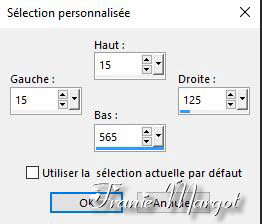
11 / Remplir avec la couleur d'avant plan # c4acc3
12 / Sélections / Désélectionner
14 / Effets - Effets de textures - Stores

15 / Effets - Effets 3D - Ombre portée
1 / 1 / 60 / 15,00 / #000000
16 / Propriétés du calque - Opacité : 60
Calques - Dupliquer
17 / Image - Miroir
Fusionner avec le calque du dessous
18 / Ouvrir le tube *misted lady0142*
Copier - Coller comme un nouveau calque
Placer comme sur le modèle
19 / Ouvrir le tube *Image10 lint.*
Copier - Coller comme un nouveau calque
Placer à gauche dans le rectangle en haut
20 / En bas, retirez le surplus de ruban avec l’outil de sélection,
Vérifiez que le calque raster de votre ruban est active,
Sélectionner le surplus de ruban, puis appuyez sur la touche Suppr. comme en dessous

21 / Effets - Effets 3D - Ombre portée en mémoire
Calques - Dupliquer
Image - Miroir
22 / Fusionner tous les calques
23 / Activer la police Heart for 3D FX

Taper la lettre L en minuscule de votre clavier
Couleur avant plan #c4acc3 et couleur arrière plan #966989
Maintenant nous allons placer les cœurs dans notre création
Placez votre premier cœur sur le ruban, voir mon exemple
Convertir le calque vectoriel en calque raster
24 / Effets - Modules externes - Alien Skin - Eye candy 5 Impact - Glass
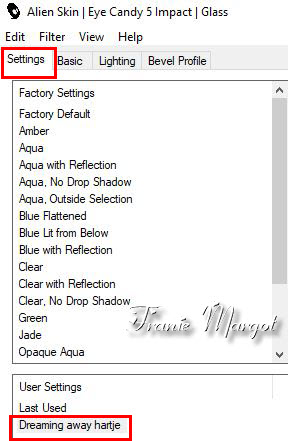
Effets - Effets 3D - Ombre portée
5 / 5 / 50 / 20,00 / #000000
Dupliquer le cœur 4 fois et placez-les comme sur le modèle
25 / Verrouiller le fond dans la palette des calques
Fusionner les calques visibles
27 / Calques - Dupliquer - Image - Miroir
Vous avez ceci

28 / Dans Styles et textures les couleurs sont correctes
Prenez une police Black Chancery

Ecrire: Dreaming Away comme sur le modèle
Placez-le en bas de votre image.
Convertir votre calque vectoriel en calque raster
Effets - Effets 3D - Ombre portée
2 / 2 / 100 / 5,00 / #000000
29 / Mettre en avant plan le motif Goldbeads
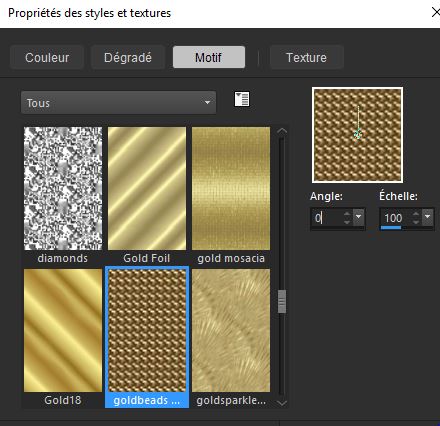
Image - Ajouter une bordure de 2 pixels - couleur #ffffff
Sélectionner avec la baguette magique et remplir du motif Gold
Sélections - Désélectionner
30 / Image - Ajouter une bordure de 10 pixels symétriques, couleur #c4acc3
31 / Image - Ajouter une bordure de 2 pixels - couleur #ffffff
Sélectionner avec la baguette magique et remplir du motif Gold
Sélections - Désélectionner
32 / Image - Ajouter une bordure de 15 symétriques - couleur # c4acc3
33 / Image - Ajouter une bordure de 2 pixels- couleur #ffffff
Sélectionner avec la baguette magique et remplir avec du motif Gold
Sélections - Désélectionner
34 / Sélections / Sélectionner tout
Sélections - Modifier - Contracter - 29 pixels
35 / Effets - Effets 3D - Ombre portée
5 / 5 / 40 / 10,00 / #000000
Refaire l'ombre portée en négatif
-5 / -5 / 40 / 10,00 / #000000
36 / Signer votre travail
Enregistrer en JPG
******
Vous pouvez m'envoyer vos versions
Je me ferais un plaisir de les mettre sur la page * Vos Versions *
mon adresse : franiemargot@sfr.fr
******
Autre version
le tube est de AnaRidzi
******
Vos versions voir ici
-
Commentaires
Aucun commentaire pour le moment Suivre le flux RSS des commentaires
Suivre le flux RSS des commentaires
Vous devez être connecté pour commenter




















